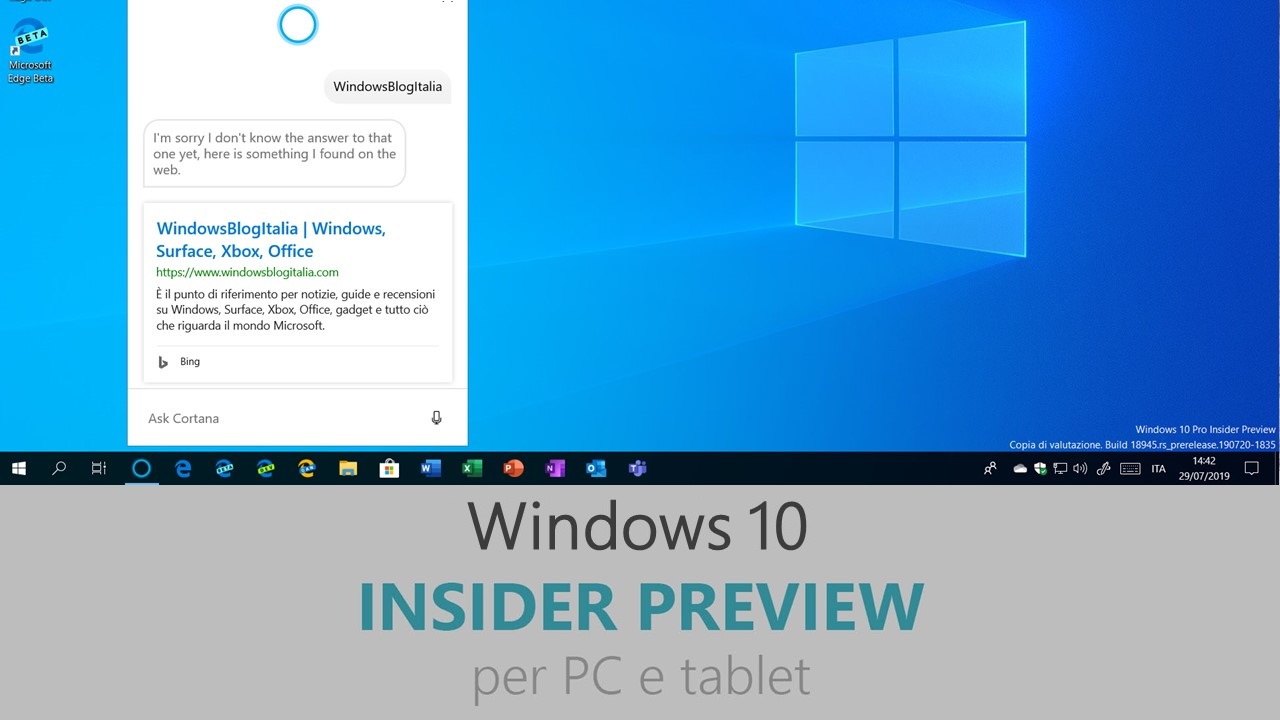
Microsoft ha appena rilasciato Windows 10 Insider Preview Build 19592 ai Windows Insider nel canale Veloce. Si tratta del ramo di sviluppo RS_PRERELEASE, per PC e tablet equipaggiati con Windows 10.
NOTA | Le nuove build di anteprima distribuite nel canale Veloce non appartengono più a una versione di Windows 10 specifica, ma contengono funzionalità e miglioramenti per il sistema operativo in via di sviluppo, che arriveranno in una futura versione pubblica una volta pronti – maggiori informazioni nell’articolo dedicato.
3 APRILE 2020 | Microsoft ha aggiunto quattro nuovi problemi noti riscontrati in questa build – li trovate verso la fine dell’articolo. L’azienda, inoltre, non prevede di rilasciare nuove build sul canale Veloce per questa settimana dopo aver incontrato un bug più serio del previsto.
Novità di Windows 10 Insider Preview Build 19592
-
Miglioramenti della postura del tablet per PC convertibili 2 in 1
Stiamo iniziando a implementare (di nuovo *) la nuova esperienza tablet per PC convertibili 2 in 1 come anteprima di alcuni Windows Insider nel Fast ring. Questa esperienza è separata dall’esperienza in modalità tablet che potrai comunque utilizzare. Questa nuova esperienza consente agli utenti che accedono alla postura del tablet di rimanere nell’esperienza desktop familiare senza interruzioni con alcuni miglioramenti tattili chiave:
- Le icone della barra delle applicazioni sono distanziate
- La casella di ricerca sulla barra delle applicazioni è chiusa in modalità solo icona
- La tastiera touch si richiama automaticamente quando si tocca un campo di testo
- Gli elementi di Esplora file avranno un po ‘più di riempimento, per renderli più comodi per interagire con l’uso del tocco
Noterai anche che abbiamo aggiornato alcune delle impostazioni del tablet correlate in Impostazioni > Sistema, in modo da darti il controllo sull’esperienza.
Per garantire la qualità, la funzionalità verrà implementata lentamente, a partire da una parte degli Insider che non hanno mai rimosso la tastiera in precedenza o che le impostazioni della modalità tablet sono impostate su Non chiedere e non cambiare.
Ci piacerebbe sentire il tuo feedback sull’esperienza:
- Usa il tuo PC convertibile con le app come faresti normalmente
- Quando sei pronto a prenderlo e andare, o semplicemente appoggiarti sul divano, puoi piegare indietro la tastiera o rimuoverla del tutto
- Usa il tuo dispositivo come un tablet con il tocco, senza entrare in modalità tablet

* Nota | Questa funzionalità è stata precedentemente implementata come esperimento per Windows Insiders in 20H1 Build 18970 ed è terminata nella Build 19013. Dopo alcuni perfezionamenti, la stiamo reintroducendo ai Windows Insider in questa build e prevediamo di offrire questa esperienza ai clienti in un futuro aggiornamento di Windows 10.
-
Modifiche e miglioramenti generali
- La piattaforma di ricerca di Windows (indicizzatore) è stata aggiornata con una logica migliorata per aiutare a trovare tempi migliori per eseguire l’indicizzazione dei file ed evitare l’indicizzazione pesante durante l’utilizzo del computer. È stato inoltre apportato un miglioramento per limitare in modo significativo il numero di volte in cui il servizio indicizza i file per contenuti che non influiscono sulle esperienze di ricerca e offre un’esperienza migliore su Windows.
Problemi risolti
- Abbiamo risolto il problema facendo sì che i dispositivi ARM ricevessero un controllo errori e abbiamo rimosso il blocco con questa build.
- Abbiamo risolto un problema che poteva far apparire vuota la pagina Funzionalità opzionali in Impostazioni.
- Abbiamo risolto un problema per cui, quando si eseguiva la riparazione della corruzione (DISM), il processo si arrestava all’84,9 %.
- Abbiamo risolto un problema in cui, dopo aver completato con successo l’installazione di un aggiornamento e riavviato il dispositivo, il pulsante di spegnimento del menu Start mostrava ancora Aggiornamento e Arresto e Aggiorna e riavvia.
- Abbiamo risolto un problema che poteva causare errori degli aggiornamenti di Windows con errore 0x80070003.
- Abbiamo risolto un problema che a volte poteva causare l’arresto anomalo delle impostazioni durante la sospensione degli aggiornamenti o il mancato caricamento della pagina delle impostazioni di Windows Update.
- Abbiamo risolto un problema relativo al volo precedente che causava la visualizzazione di righe extra nel jumplist della barra delle applicazioni.
- Abbiamo risolto un problema che causava una finestra nera, con solo un mouse visibile agli altri, quando si condivideva una singola app su Microsoft Teams.
Nuovi problemi
- BattlEye e Microsoft hanno riscontrato problemi di incompatibilità dovuti a cambiamenti nel sistema operativo tra alcune build Insider Preview e alcune versioni del software anti-cheat BattlEye. Per salvaguardare gli Insider che potrebbero avere queste versioni installate sul proprio PC, abbiamo applicato una sospensione di compatibilità su questi dispositivi perché ci vengano offerti build interessati di Windows Insider Preview – vedi questo articolo per i dettagli.
- Sappiamo che gli utenti di Narratore e NVDA che cercano l’ultima versione di Microsoft Edge basata su Chromium potrebbero riscontrare delle difficoltà durante la navigazione e la lettura di determinati contenuti Web. Narratore, NVDA e i team Edge sono a conoscenza di questi problemi. Gli utenti legacy di Microsoft Edge non saranno interessati. NVAccess ha rilasciato una NVDA 2019.3 che risolve il problema noto con Edge.
- Stiamo esaminando i rapporti sul processo di aggiornamento in sospeso per lunghi periodi di tempo quando si tenta di installare una nuova build.
- Alcuni dispositivi potrebbero riscontrare un bugcheck (GSOD) durante il riavvio per installare questo aggiornamento. In tal caso, accedere, pianificare un’ora per l’installazione dell’aggiornamento, quindi disconnettere tutti i profili utente prima dell’orario di installazione pianificato. L’installazione procederà quindi come previsto.
- La sezione Documenti in Privacy ha un’icona rotta (solo un rettangolo).
- Quando si tenta di utilizzare Win + PrtScn per acquisire uno screenshot, l’immagine non viene salvata nella directory Screenshot. Per ora, dovrai utilizzare una delle altre opzioni per acquisire schermate, come WIN + Shift + S.
- Le finestre di Sticky Notes non possono essere spostate. Come soluzione alternativa, quando si imposta lo stato attivo su Sticky Notes, premere Alt + Spazio. Verrà visualizzato un menu che contiene un’opzione Sposta. Selezionalo, quindi usa i tasti freccia o il mouse per spostare la finestra.
- Stiamo esaminando le segnalazioni di alcuni Insider che ricevono avvisi di compatibilità del driver quando tentano di eseguire l’aggiornamento a una build più recente in determinati ambienti virtuali.
- [AGGIUNTO] Stiamo indagando sui report inviati riguardo le icone delle app sulla barra delle applicazioni che non vengono renderizzate correttamente, mostrando l’icona predefinita per i file .exe.
- [AGGIUNTO] L’icona della batteria sulla schermata di blocco mostra una carica quasi esaurita, a prescindere dall’attuale livello di batteria del PC.
- [AGGIUNTO] Alcuni report indicano la configurazione IIS riportata ai valori predefiniti dopo l’installazione di una nuova build. Vi consigliamo di effettuare un backup della vostra configurazione IIS, da ripristinare una volta installata la nuova build.
- [AGGIUNTO] Stiamo lavorando per correggere un problema relativo alle webcam non funzionanti quando si effettua una videochiamata su Microsoft Teams. La webcam dovrebbe comunque funzionare correttamente se si usa Microsoft Teams tramite il browser.
L’aggiornamento è installabile in tutti i PC e i tablet che rispondono ai requisiti minimi richiesti per l’installazione della versione pubblica di Windows 10. Per installare le versioni di anteprima di Windows 10 destinate agli Insider:
- Andate in Start.
- Quindi in Impostazioni.
- Scegliete Aggiornamento e sicurezza.
- Quindi Programma Windows Insider.
- Cliccate Per iniziare.
- Visualizzerete il messaggio Caricamento in corso – attendete.
- Visualizzerete il messaggio Installerai software e servizi non definitivi, che potrebbero non essere totalmente testati. Leggete attentamente quanto riportato e cliccate Avanti.
- Visualizzerete il messaggio Prima di confermare. Leggete attentamente quanto riportato e cliccate Conferma.
- Visualizzerete il messaggio Ancora un passaggio…. Leggete attentamente quanto riportato e cliccate Riavvia ora.
- Il PC/tablet verrà riavviato.
Al termine del riavvio, recatevi in Impostazioni > Aggiornamento e sicurezza > Programma Windows Insider e assicuratevi di essere entrati nel programma Insider. Per maggiori informazioni vi invitiamo a leggere il nostro articolo dedicato.
Tenete presente che le versioni di anteprima destinate agli Insider sono instabili e mal tradotte in italiano: ne sconsigliamo l’installazione in computer usati per studio o lavoro. Potrete invece provarle in totale sicurezza installandole in una macchina virtuale o in un secondo computer dedicato ai test.
Dettagli aggiornamento precedente
Trovate tutti i dettagli sul precedente aggiornamento, Windows 10 Insider Preview Build 19587, in quest’altro articolo.
Articolo di Windows Blog Italia
Non dimenticate di scaricare la nostra app per Windows, per Android o per iOS, di seguirci su Facebook, Twitter, YouTube, Instagram e di iscrivervi al Forum di supporto tecnico, in modo da essere sempre aggiornati su tutte le ultimissime notizie dal mondo Microsoft.












